Опции сервера печати
Просмотр состояния сервера печати
Используйте следующую процедуру для определения состояния сервера печати.
Процедура
- Из меню "Возможный выбор" выберите "Серверы печати".
Появится окно "Серверы печати".
- Выберите сервер печати, информацию о котором хотите получить.
- В окне "Информация о сервере печати" выберите опцию "Информация и состояние".
Окно "Информация и состояние" содержит:
- "Тип сервера печати". Если сервер печати не загружен, его поле типа будет недоступно. Сервер печати, загружаемый на файл-сервере NetWare 4, имеет тип "Загружаемый модуль NetWareTM
". Серверы печати NetWare 3TM
могут иметь тип загружаемого модуля "Специализированный для DOS". Серверы печати NetWare 2 имеют тип NetWare Server VAP или Bridge VAP.
- "Версия сервера печати". Это версия сервера печати.
- "Число принтеров". Количество принтеров, назначенных для этого сервера печати.
- "Текущее состояние сервера". Состояние сервера может быть одним из трех описанных ниже. Если состояние сервера печати "Загружен", для его закрытия Вы можете выбрать вторую или третью опцию.
"Загружен". Сервер печати сейчас загружен.
"Закрывается после выполнения текущих заданий". Сервер печати закончит все задания, которые обслуживаются в настоящий момент, а затем будет закрыт.
"Закрыт". Сервер печати закрывается. Текущие задания возвращаются в свои очереди на печать.
- "Объявляемое имя". Имя, используемое в сети для представления сервера печати. По умолчанию это имя объекта Сервер печати. Если хотите его изменить, новое имя должно иметь от 2 до 47 символов, включая пробелы и символы подчеркивания. Оно должно отличаться от всех других объявляемых имен серверов печати.
Изменение приоритета очереди на печать
Приоритет очереди на печать определяет, будет ли сервер печати направлять задания из этой очереди до или после заданий из других очередей, назначенных на принтер.
Для изменения приоритета очереди используйте следующую процедуру.
Процедура
- Из меню "Возможный выбор" выберите "Серверы печати".
Появится список активных серверов печати.
- Выберите сервер печати, обслуживающий очередь, приоритет которой хотите изменить.
Появится окно "Информация о сервере печати".
- Выберите "Принтеры".
Появится список принтеров, назначенных для этого сервера печати.
- Выберите принтер, для которого назначена очередь.
Появится форма "Конфигурация принтера <имя>".
- Выберите опцию "Назначены очереди: (См. список)".
Появится список очередей.
- Высветите очередь, которую хотите модифицировать, и нажмите <Enter>.
- Из окна "Выбор нужного действия" выберите опцию "Изменение приоритета очереди".
- Удалите значение текущего приоритета и введите новое.
Назначение новой очереди на печать по умолчанию
Используйте следующую процедуру для назначения очереди на печать по умолчанию.
Процедура
- Из меню "Возможный выбор" выберите "Серверы печати".
Появится список активных серверов печати.
- Выберите сервер печати, обслуживающий очередь, которую хотите изменить.
Появится окно "Информация о сервере печати".
- Выберите "Принтеры".
Появится список принтеров, назначенных для этого сервера печати.
- Выберите принтер, для которого назначена очередь.
Появится форма "Конфигурация принтера <имя>".
- Выберите "Назначены очереди: (См. список)".
- Высветите нужную очередь и нажмите <Enter>.
- Из окна "Выбор нужного действия" выберите опцию "Назначение этой очереди очередью по умолчанию".
Очередь на печать по умолчанию будет использоваться с заданиями, в которых указан принтер, но не определена очередь (например, в команде CAPTURE).
Добавление, изменение и удаление паролей сервера печати
Чтобы усилить защиту, можно назначить пароль, ограничивающий доступ к серверу печати. Для выполнения этого из PCONSOLE используйте следующую процедуру.
Процедура
- Из меню "Возможный выбор" выберите "Серверы печати".
Появится окно "Серверы печати".
- Выберите сервер печати, который хотите изменить.
Появится окно "Информация о сервере печати".
- Выберите "Пароль".
- В ответ на запрос введите новый пароль, который хотите назначить. Затем для его подтверждения введите этот пароль еще раз.
Теперь действует новый пароль.
- (Необязательно) Для удаления действующего пароля в ответ на запрос "Введите новый пароль" нажмите <Enter>
, а в блоке подтверждения еще раз нажмите <Enter>.
Включение и просмотр журнала аудита сервера печати
Журнал аудита PSERVER предоставляет информацию обо всех печатаемых заданиях. Записи аудита хранятся в виде файлов ASCII и могут быть прочитаны с помощью любого текстового редактора. Журнал аудита можно просмотреть как в PCONSOLE, так и в NetWare Administrator.
Figure 4-2. Типовая запись в журнале аудита
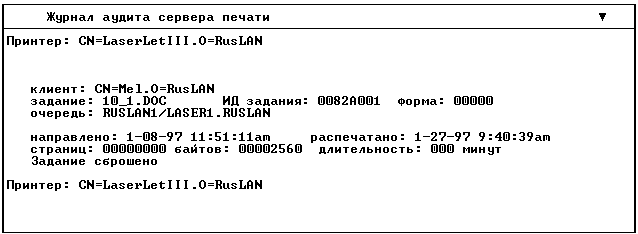
При проектировании журнала аудита фирма Novell(r)
сознавала, что различные компании по-разному ведут свои системы учета. Поэтому журнал аудита по умолчанию обеспечивает формат, основанный на текстовом формате ASCII и фиксированной длине записи. Обе характеристики разработаны для того, чтобы проще было написать программу для считывания необходимой информации в нужном конкретной компании формате.
Журнал аудита достаточно гибок для записи любой информации о том, что направляется в принтер. Независимо от типа принтера в журнале будет фиксироваться количество байтов задания, полученных для печати, кто из пользователей направил задание на печать, когда задание поставлено в очередь, когда оно распечатано и какой принтер его обслуживал.
Если принтер имеет тип XNP, используемый Macintosh или UNIX, в журнале может быть также показано, как долго задание распечатывалось, из скольких страниц оно состояло, когда было распечатано, и когда поставлено в очередь.
Для включения журнала аудита в PCONSOLE используйте следующую процедуру.
Процедура
- Из меню "Возможный выбор" выберите "Серверы печати", а затем выберите конкретный сервер печати.
Появится экран "Информация о сервере печати".
- Выберите опцию "Аудит".
В меню "Аудит сервиса печати" будут доступны следующие опции:
- Конфигурация.
- Просмотр журнала аудита.
- Удаление журнала аудита.
- Выберите опцию "Конфигурация".
Появится экран "Информация об аудите".
- В поле "Включение аудита" укажите "Да".
Если Вы включаете аудит, сервер печати будет регистрировать все выполняемые им операции. Если сервер печати уже запущен, он должен быть закрыт и загружен снова для того, чтобы выполненные изменения начали действовать.
Сервер печати не будет вести журнал, если Вы не включили аудит. Если сервер печати уже запущен, он должен быть закрыт и загружен снова для того, чтобы начали действовать выполненные изменения.
Если журнал аудита переполнен и занял все свободное дисковое пространство или достиг предела, указанного в опции "Предельный размер", сервер печати прекратит запись информации в него. Для того чтобы избежать потери ценной информации, проанализируйте или сделайте резервную копию информации журнала, а затем обычными средствами удалите его файл.
- В поле "Предельный размер журнала" укажите, хотите ли Вы ограничить размер файла журнала.
В поле "Предельный размер" Вы должны указать максимальный размер (в килобайтах) файла журнала аудита, в рамках которого сервер печати может добавлять в него информацию. Если этого не сделать, журнал будет пополняться до тех пор, пока не израсходуется все доступное дисковое пространство.
- После включения аудита выгрузите и снова загрузите сервер печати.
- (Необязательно) Для того, чтобы убедиться, что информация правильно заносится в журнал аудита, пошлите задание на печать.
- Для просмотра журнала аудита выберите "Просмотр журнала аудита".
- Для удаления журнала ревизии в меню "Аудит сервиса печати" выберите "Удаление журнала аудита".
Выгрузка сервера печати
Сервер печати может быть создан из PCONSOLE, но должен быть загружен с консоли сервера. Однако активный (Состояние: загружен) сервер печати может быть выгружен в PCONSOLE с помощью указанной ниже процедуры.
Если опция "Закрыт" не активизировалась, возможно, сервер печати не загружен. А если он загружен, то, возможно, Вы не являетесь оператором этого сервера печати. Для выполнения этой процедуры оператор сервера печати должен быть зарегистрирован на станции, где работает PCONSOLE.
Процедура
- Из меню "Возможный выбор" выберите "Серверы печати".
Появится список доступных серверов печати.
- Выберите имя выгружаемого сервера печати.
Появится меню "Информация о сервере печати".
- Выберите поле "Информация и состояние".
Поле "Текущее состояние сервера" должно показывать, что сервер "Загружен". Если это не так, Вы не сможете выгрузить сервер.
- Выберите поле состояния "Загружен".
- Выполните одно из следующих действий:
- Если Вы хотите допечатать до конца уже начатые задания, выберите опцию "Закрывается после выполнения текущих заданий".
Другие задания будут находиться в очереди до тех пор, пока сервер не будет перезагружен или они не будут удалены из очереди вручную.
- Если Вы хотите немедленно закрыть сервер печати, выберите "Закрыт".
Любые задания на печать будут находиться в очереди до тех пор, пока сервер не будет перезагружен или они не будут удалены из очереди вручную.
Использование PCONSOLE в режиме эмуляции Bindery
Вы можете установить в своей сети сервер и клиентов NetWare 4, но использовать в ней существующую среду печати PSERVER.EXE и NetWare 3.
- Если Вы используете PCONSOLE из NetWare 4 и работаете в режиме эмуляции Bindery, определите объекты так, чтобы во время загрузки сервера печати, базирующегося на Bindery, он смог отыскать их конфигурационную информацию.
- Если Вы используете режим сервиса Каталога, определите объекты так, чтобы во время загрузки сервер печати сервиса Каталога смог отыскать их конфигурационную информацию.
Для переключения между режимами сервиса Каталога и эмуляции Bindery в меню "Возможный выбор" нажмите <F4>. При переключении в режим эмуляции Bindery последняя опция меню "Смена контекста" изменится на "Смена сервера NetWare".
Использование быстрой настройки для создания объектов печати Bindery
Новая опция PCONSOLE для NetWare 4 "Быстрая настройка" может использоваться для создания объектов печати как в режиме эмуляции Bindery, так и в режиме сервиса Каталога. Для получения инструкций по настройке сетевой печати в режиме сервиса Каталога читайте раздел "Использование быстрой настройки в PCONSOLE".
Если Вы используете "Быструю настройку" в режиме эмуляции Bindery, можете подключиться к Bindery-серверу или с помощью Bindery подключиться к серверу NetWare 4. В любом случае Вы получаете следующие созданные и взаимосвязанные элементы:
Если Вы хотите загрузить сервер печати Bindery (например, PSERVER.NLM на файловом сервере NetWare 3), который будет обслуживать очереди на сервере NetWare 4, Вам нужно использовать режим Bindery. Это означает, что PSERVER.NLM NetWare 3 или любой другой сервер печати Bindery сможет обращаться к информации об очередях и к информации об оповещении на каждом сервере, на котором находятся обслуживаемые им очереди.
Если нужно загрузить PSERVER.NLM на сервере NetWare 4, для определения объектов печати используйте только режим сервиса Каталога.
Инструкции по использованию функции быстрой настройки смотрите в разделе "Использование быстрой настройки в PCONSOLE".
NOTE: Если для конфигурации сервера печати, принтера и очереди Вы используете режим эмуляции Bindery (быстрая настройка), то нельзя будет просмотреть информацию о принтере в режиме сервиса Каталога, так как в этом случае не был создан объект Принтер сервиса Каталога. Для просмотра и управления объектом Вы должны в PCONSOLE переключиться в тот режим, в котором был создан объект Принтер.
Ссылки на очереди, определенные в Bindery
Следующая процедура позволит серверу печати NetWare 3 обслуживать клиентов сервера NetWare 4, так что пользователи NetWare 4 смогут использовать настройки NetWare 3. Для получения информации о выполнении этой задачи из NetWare Administrator смотрите раздел "Ссылки на очереди, определенные в Bindery".
На серверах NetWare 4 создаются ссылки на серверы NetWare 3, находящиеся вне дерева Каталога. Такие же ссылки создаются на очереди Bindery, созданные в текущем дереве.
Процедура
- Из меню "Возможный выбор" выберите опцию "Очереди".
- Нажмите <F6>. ("Добавление ссылки на очередь Bindery".)
Опция Bindery <F6>
позволяет Вам выбрать сервер NetWare 3 и очереди с этого сервера. Объект Очередь будет создан на сервере NetWare 4, но будет указывать на очередь в сервере NetWare 3.
- Если последует запрос, введите имя сервера NetWare3.
- Если последует запрос, введите имя пользователя и пароль.
- Выберите имя сервера. Если нужного сервера нет в списке, нажмите <Insert>.
Появится список доступных серверов.
После выбора сервера, ввода имени и пароля появится список "Очереди Bindery".
- Для назначения ссылки выберите имя очереди Bindery.
Импортированное имя очереди теперь будет показано в списке очередей на сервере NetWare 4.
- Для клиентов NetWare 4 используйте утилиту CAPTURE, чтобы переназначить порты на новую очередь Bindery, на которую есть ссылка.
Вы можете настроить утилиту CAPTURE из командной строки, вставить команду CAPTURE в процедуру регистрации контейнера или в чью-то индивидуальную процедуру регистрации.
Теперь Вы можете использовать утилиты NetWare 4 для направления заданий в очереди, обслуживаемые сервером печати NetWare 3.
Понятие ссылок на очереди и серверы печати Bindery
Если Вы обращаетесь к очереди Bindery сервера NetWare 3, для представления этой очереди на сервере NetWare 4 создается "ссылка на очередь Bindery". Эта ссылка выполняет роль указателя на реальную очередь NetWare 3.
На сервере NetWare 3 также создается сервер печати с тем же именем, что и сервер печати на сервере NetWare 4, который обращается к данной очереди.
Этот новый сервер печати NetWare 3 не будет знать пароля сервера печати NetWare 4 и не будет его иметь после создания. Это означает, что новый сервер печати может зарегистрироваться в базе данных сервиса Каталога без пароля, хотя сервер печати NetWare 4 с тем же именем будет требовать пароль.
В качестве сетевого администратора Вы можете разрешить эту проблему следующими способами:
- Оставить сервер печати без изменений (без пароля).
- Назначить для нового сервера печати тот же самый пароль, который использует сервер печати NetWare 4.
- Назначить пароль для нового сервера печати, отличный от используемого сервером печати NetWare 4.
Дополнительная информация
Назад | Содержание | Вперед